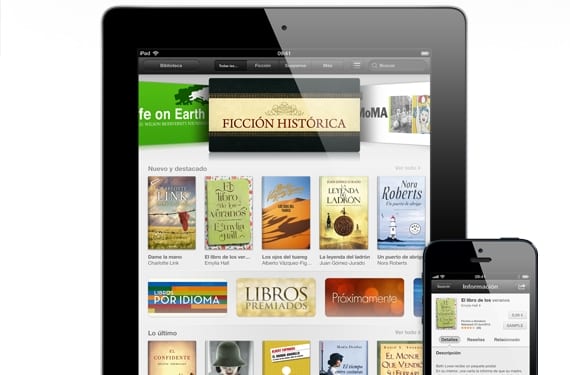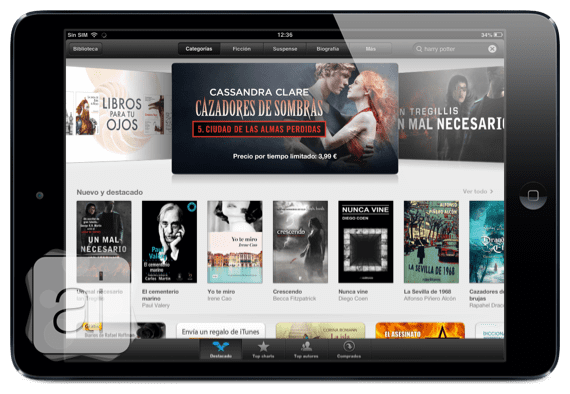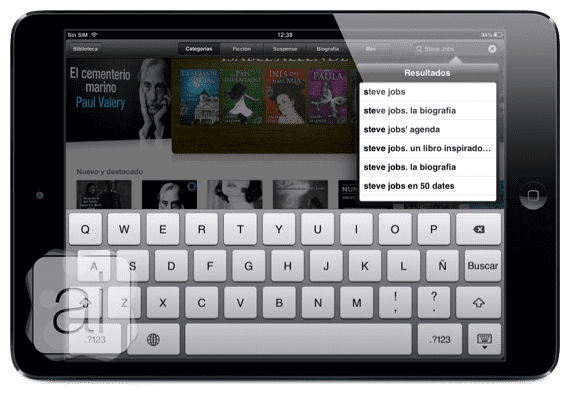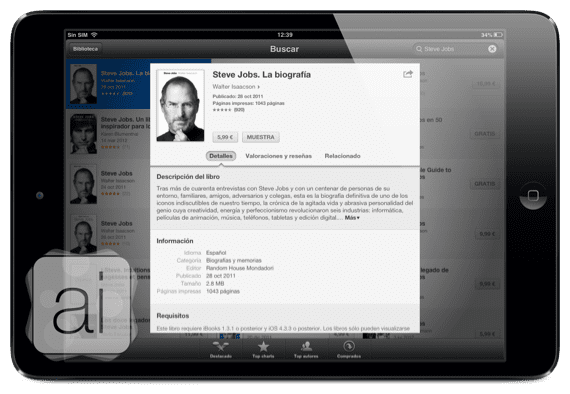Kahapon kausap namin ka tungkol sa kung paano nakabalangkas ang iBooks (ang application na basahin ang mga librong idinisenyo ng Apple para sa mga iOS device), kung paano ilipat ang mga libro na mayroon kami sa mga koleksyon, kung paano maglipat ng mga libro mula sa isang koleksyon patungo sa isa pa, kung paano lumikha ng mga koleksyon ... Ngunit, mayroong isang bagay na hindi namin napag-usapan: Paano maglagay ng mga libro o PDF sa iBooks? Kung wala akong libro; Hindi ko maaaring mag-order sa kanila, o ilipat ang mga ito sa iba pang mga koleksyon ...
Kaya't ngayon ay magtutuon kami sa pag-download ng mga libro mula sa tindahan, kung paano ilalagay Mga libro ng PDF at EPUB sa aming iPad at lahat ng nauugnay sa pag-upload ng mga libro sa iBooks.
Ang Tindahan ng iBooks
Tulad ng dapat mong malaman, ang Apple ay may isang tindahan na eksklusibong nakatuon sa pagbili ng mga elektronikong libro na tinatawag na: IBooks Store. Upang ma-access ito, kailangan naming pumunta sa application ng iBooks at mag-click sa «tindahan»Sa kaliwang tuktok ng screen. Papasok kami sa isang lugar na tulad nito:
Ito ay isang App Store ngunit para sa mga libro, kaya kung alam mo kung paano gamitin ang application store, tiyak na maaari mong gamitin ang iBooks Store. Maaari nating mailarawan ang mga libro «Mga Highlight", ang"Nangungunang Mga Tsart«,«Nangungunang Mga May-akda»At tingnan kung anong mga libro«Bumili»Mayroon kaming sa iCloud upang ma-download ang mga ito nang libre.
Paano bumili ng libro?
Napakadali, sa kanang itaas na bahagi ng tindahan mayroon kaming search engine kung saan maaari kaming maghanap para sa anumang aklat na nangyayari sa amin, kung gayon, kailangang nasa Store ito upang ma-download ito.
Lalabas sa amin iba't ibang mga libro na nauugnay sa mga term na isinulat namin sa search engine. Pinipili namin ang isa sa tingin namin ay ang aklat na nais naming i-download.
At, kapag nasa loob na, maaari naming makita ang may-akda, ang pabalat, ang mga wika, ang mga pahina, kung ano ang sinasakop nito, ang perang gastos nito at ang pagsusuri ng mga gumagamit na nabasa na ito. Ngunit, mayroon kaming isang nakawiwiling pag-andar: Halimbawang
Kung nag-click kami sa «Muestra»Mag-download kami ng ilang mga pahina ng libro nang libre upang mapatunayan na ito ang nakakainteres sa amin o upang malaman kung ito ay nakakabit sa amin at pagkatapos ay bilhin ito dahil gusto namin ito. Ngunit, kung gusto nating bilhin ito, sapat na sa mag-click sa presyo ng libro ng dalawang beses hanggang sa lumitaw ito sa "Library."
Paano mag-upload ng isang EPUB o isang PDF na mayroon kami sa iBooks?
Minsan binibili namin ang mga libro sa labas ng opisyal na iBooks book store at nakakakuha ng isang file EPUB o isang PDF. Ang mga file na ito ay katugma sa iBooks at upang idagdag ang mga ito sa aming iPad (sa application) mayroon kami iba`t ibang paraan upang magawa ito:
- Pag-mail sa epub at "Buksan Ito Sa" iBooks.
- I-upload ang EPUB sa Dropbox o ibang cloud at buksan ito sa aming iPad.
- Gumamit ng iTunes upang makuha ito sa iBooks
Hanggang sa muli!
Karagdagang informasiyon - Pagsisimula sa iBooks (I): Unang Pagtingin sa App